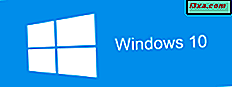På Internett kan du finne mange guider om hvordan du installerer Windows 8 på datamaskinen, men svært få guider om hvordan du oppretter et dual boot-oppsett og har det kjørt sammen med Windows 7, Windows Vista eller Windows XP. Derfor bestemte vi oss for å hjelpe brukere som vil lage et multibootoppsett og dele trinnene som kreves for å installere Windows 8 sammen med tidligere versjoner av Windows. Ikke nøl med å lese hele artikkelen og redd deg selv fra problemer og problemer.
Trinn 1. Lær om den nye Windows 8 Boot Manager
Først må du lære om den nye oppstartshåndteringen som følger med Windows 8. Det er en av de viktigste nyhetene i Windows 8. Den nye oppstartslederen ser ikke bare annerledes ut, men:
- Det er berøringsvennlig og kan brukes lett på tabletter og skjermer med berøring;
- Den lar deg velge standard operativsystem for å starte opp etter en bestemt tid;
- Den gir flere verktøy og funksjoner enn oppstartsledere av tidligere versjoner av Windows;
- Det tar lengre tid å laste enn andre oppstartsadministratorer, men muliggjør en raskere oppstartsprosedyre for Windows 8. Som du vil oppleve, har Windows 8 den raskeste oppstartstiden for alle versjoner av Windows;
- Hvis du velger å starte opp i Windows 7 eller en annen tidligere versjon av Windows, vil den starte systemet på nytt og laste opp oppstartsbehandleren som passer for den versjonen av Windows.

Siden det er så annerledes, er det uforenlig med oppstartsledere fra tidligere versjoner av Windows.
Trinn 2. Installer andre versjoner av Windows først - la Windows 8 være sist
Siden Windows 8-oppstartsbehandling er så forskjellig, bør du alltid installere Windows 8 i en multi-boot-konfigurasjon sist . Hvis du installerer det først og deretter andre versjoner av Windows, vil den nye oppstartsbehandleren bli overskrevet, og du vil ikke kunne starte opp i Windows 8. Deretter må du reparere oppstartshåndtereren med Windows 8 installasjonsplaten eller bruke noen Tredjeparts programvare for å administrere og fikse oppstartspostene dine.
Du kan prøve EasyBCD 2.2 Beta som gir støtte til Windows 8. Hvis du finner andre oppstartsadministratorer som jobber med Windows 8, ikke nøl med å dele dem i kommentarene.
Trinn 3. Opprett en partisjon bare for Windows 8
Når du er ferdig med å installere andre versjoner av Windows, bør du partisjonere harddisken din og opprette en ny partisjon bare for Windows 8. Pass på at denne partisjonen er minst 20 - 25 GB i størrelse. Hvis du planlegger å installere mange applikasjoner i Windows 8, ikke nøl med å gjøre partisjonen større.

Det er mange verktøy du kan bruke til å opprette denne partisjonen. Hvis du foretrekker verktøyene som er inkludert i Windows, ikke nøl med å bruke Disk Management- verktøyet. For å lære hvordan du bruker den, les denne veiledningen: Hvordan administrere diskene dine ved hjelp av Diskhåndteringsverktøy.
Trinn 4. Installer Windows 8
Først etter at du har installert de andre versjonene av Windows, og opprett partisjonen for Windows 8, fortsett og installer Windows 8.
Få installasjonsplaten, start opp fra den og start installasjonen av Windows 8. Følg vår detaljerte installasjonsveiledning: Slik installerer du Windows 8 RTM på datamaskinen.

For et multibootoppsett er trinnene det samme som i den guiden. Den eneste forskjellen er at når du blir bedt om å velge hvor du skal installere Windows 8, velg partisjonen du opprettet, og kontroller at du ikke velger partisjonene der andre operativsystemer er installert.
Trinn 5: Tilpass operativsystemet Standard Boot
Etter at du har installert Windows 8, er den satt som standard boot-operativsystem. Hvis du planlegger å bruke det som hovedoperativsystem, er det OK.
Men hvis du planlegger å bruke den som et sekundært operativsystem, er det best å endre standardinnstillingen. Du kan bruke verktøyet Systemkonfigurasjon i Windows for å endre standardstartoperativsystemet.
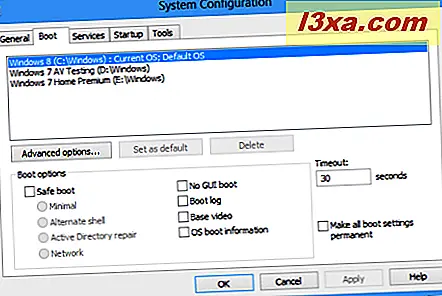
Du kan også bruke et tredjepartsverktøy som EasyBCD 2.2 Beta eller Windows 8 boot manager.
Konklusjon
Som du kan se fra denne veiledningen, kan du installere Windows 8 sammen med Windows 7, Windows Vista eller Windows XP relativt enkelt. Men du trenger litt tid for å få alt gjort, og du må ta hensyn til rekkefølgen der operativsystemene er installert.